Numbers
Mac के लिए Numbers यूज़र गाइड
- स्वागत है
-
- Numbers का परिचय
- इमेज, चार्ट और अन्य ऑब्जेक्ट का परिचय
- स्प्रेडशीट बनाएँ
- स्प्रेडशीट खोलें या बंद करें
- टेम्पलेट वैयक्तिक बनाएँ
- शीट उपयोग करें
- परिवर्तनों को पहले जैसा करें या फिर करें
- अपनी स्प्रेडशीट सहेजें
- स्प्रेडशीट ढूँढें
- स्प्रेडशीट डिलीट करें
- स्प्रेडशीट को प्रिंट करें
- शीट की पृष्ठभूमि बदलें
- Numbers के लिए Touch Bar
- स्प्रेडशीट बनाने के लिए VoiceOver का उपयोग करें
-
- Numbers के साथ iCloud का उपयोग करें
- Excel या टेक्स्ट फ़ाइल इंपोर्ट करें
- Excel या किसी दूसरे फ़ाइल फ़ॉर्मैट में एक्सपोर्ट करें
- स्प्रेडशीट फ़ाइल आकार घटाएँ
- बड़ी स्प्रेडशीट को पैकेज फ़ाइल के रूप में सहेजें
- स्प्रेडशीट का पिछला संस्करण पुनर्स्थापित करें
- स्प्रेडशीट को स्थानांतरित करें
- स्प्रेडशीट को लॉक करें
- स्प्रेडशीट को पासवर्ड से संरक्षित करें
- कस्टम टेम्पलेट बनाएँ और प्रबंधित करें
- कॉपीराइट

Mac पर Numbers में टेक्स्ट को कॉलम में फ़ॉर्मैट करें
आप टेक्स्ट बॉक्स के टेक्स्ट को दो या अधिक कॉलम में फ़ॉर्मैट कर सकते हैं, जिनमें टेक्स्ट ऑटोमैटिकली एक से दूसरे कॉलम तक फ़्लो होते हैं।
टेक्स्ट के कॉलम को फ़ॉर्मेट करें
टेक्स्ट बॉक्स चुनने के लिए उस पर क्लिक करें।
फ़ॉर्मैट
 साइडबार में, “टेक्स्ट” टैब पर क्लिक करें।
साइडबार में, “टेक्स्ट” टैब पर क्लिक करें।साइडबार के शीर्ष के पास स्थित “लेआउट” बटन पर क्लिक करें, फिर कॉलम जोड़ने या हटाने के लिए कॉलम मान फ़ील्ड के आगे स्थित तीरों पर क्लिक करें।
अधिक फ़ॉर्मैटिंग विकल्प देखने के लिए, कॉलम के आगे के प्रकटीकरण त्रिभुज पर क्लिक करें।
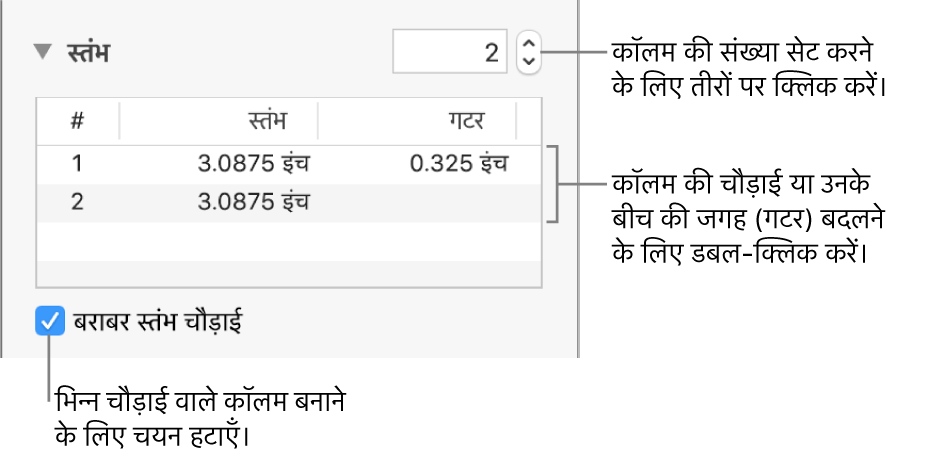
टेक्स्ट को अगले कॉलम के शीर्ष पर अनिवार्य रूप से भेजें
पिछले स्तंभ को जहाँ समाप्त करना हो वहाँ क्लिक करें।
(आपकी स्क्रीन के शीर्ष पर स्थित “"डालें"” मेनू से) "डालें" > “कॉलम विराम” चुनें।
आपकी प्रतिक्रिया के लिए धन्यवाद.